Кроки для встановлення автоматичних термінів встановлення оновлення Windows 10
Щоб виправити різні проблеми з ПК, ми рекомендуємо DriverFix: це програмне забезпечення буде підтримувати ваші драйвери та працювати, тим самим захищаючи вас від поширених помилок комп’ютера та відмови обладнання. Перевірте всі свої драйвери зараз у 3 простих кроки:
- Завантажте DriverFix (перевірений файл завантаження).
- Клацніть «Почати сканування», щоб знайти всі проблемні драйвери.
- Клацніть «Оновити драйвери», щоб отримати нові версії та уникнути несправностей системи.
- DriverFix цього місяця завантажили 501 404 читачі.
Як ми всі знаємо, що Microsoft запропонувала ряд нових функцій для майбутнього оновлення Windows 10 квітня 2019 року, також відомого як Windows 10 версії 1903 або просто 19H1.
Однією з найбільш очікуваних функцій є 35-денне вікно, яке дозволить користувачам Windows 10 Home SKU автоматично призупиняти оновлення Windows 10.
Окрім користувачів домашнього SKU, ті, хто має Pro та Enterprise SKU, тепер отримають нову політику під назвою ” Вкажіть терміни автоматичного оновлення та перезапуску” для кращого управління оновленнями.
Ця майбутня політика буде дуже корисною для ІТ-адміністраторів. Вони можуть використовувати цю опцію, щоб встановити кінцевий термін для встановлення оновлень та перезавантаження ПК.
Якщо вас цікавить функція, ви можете використати її двома способами.
Встановіть терміни встановлення Windows Update у Windows 10
Рішення 1. Використовуйте редактор групової політики
- Відкрийте вікно діалогу запуску, натиснувши Win + R ключ, введіть gpedit.msc, а потім натисніть Enter ключа .
- Відкриється нове вікно з назвою Редактор групової політики. Перейдіть до Конфігурація комп’ютера >> Адміністративні шаблони >> Компоненти Windows >> Windows Update.
- Ви побачите параметр політики Вкажіть терміни автоматичного оновлення та перезапуску праворуч двічі клацніть на ньому.
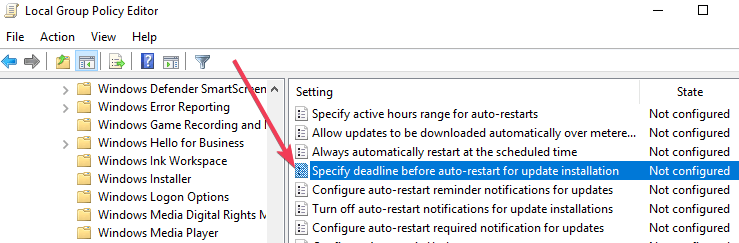
- Ви можете ввімкнути політику, вибравши Увімкнено.
- Тепер встановіть кількість днів у користувача до автоматичного запуску оновлень якості зі спадного списку Оновлення якості, вибравши варіант від 2 до 30 днів.
- Встановіть кількість днів, у яких користувач має до автоматичного запуску оновлень функцій, зі спадного списку Оновлення функцій, вибравши варіант від 2 до 30 днів.
- Змініть розкривний список Пільговий період на 0 до 7 днів.
- Нарешті, якщо ви хочете, ви можете також увімкнути Не перезапускати автоматично до кінця пільгового періоду.
Рішення 2. Використання налаштування реєстру
Більше того, існує також можливість використовувати налаштування реєстру, щоб встановити 7-денний термін для оновлення функцій та якості. Крім того, дводенний пільговий період також можна встановити за допомогою іншого налаштування реєстру.
- Відкрийте редактор реєстру, набравши regedit у діалоговому вікні запуску.
- Шукайте такий ключ реєстру: ComputerHKEY_LOCAL_MACHINE
SOFTWAREPoliciesMicrosoftWindowsWindowsUpdate - Далі встановіть 32-бітове значення DWORD SetComplianceDeadline на 1, щоб увімкнути функцію. Ви повинні використовувати 32-розрядний DWORD як тип значення, навіть якщо у вас 64-розрядна Windows.
- Встановіть 32-розрядне значення DWORD ConfigureDeadlineForQualityUpdates від 2 до 30.
- Встановіть 32-бітове значення DWORD ConfigureDeadlineForFeatureUpdates від 2 до 30.
- Встановіть 32-розрядне значення DWORD ConfigureDeadlineForFeatureUpdates від 0 до 7.
- Встановіть для 32-розрядного значення DWORD ConfigureDeadlineNoAutoReboot значення 1 Зміна значення дозволить опцію Не перезапускати автоматично до кінця пільгового періоду.
- Нарешті, вам потрібно перезавантажити систему Windows 10, щоб зміни можна було застосувати.
Якщо ви спостерігаєте будь-які проблеми з продуктивністю у вашій системі, зміни можна скасувати, видаливши всі згадані п’ять значень.
СТАТТІ, ЩО ПОВ’ЯЗАНІ З ВАМИ ПОТРЕБИТИ:
- Кандидат для Windows 10 v1903 RTM постраждав від проблем інсталяції
- Windows 10 v1809 тепер готовий для ділових користувачів (нарешті!)
- Завантажте Windows 10 v1903 ISO, щоб вирішити деякі неприємні проблеми з перезавантаженням
